2022年5月4日
比較的現在も多く利用&アパレルや飲食、不動産のWebサイトに設置されているプラグイン「Smash Balloon Social Photo Feed」をご紹介。
WordPressプラグインSmash Balloon Social Photo Feedの特徴
WordPressのサイト内にインスタグラムフィードを埋め込み自動表示、デザインやカラム数も簡単変更が可能
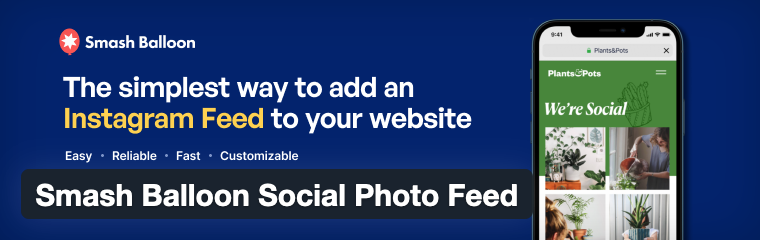
Smash Balloon Social Photo Feed
https://ja.wordpress.org/plugins/instagram-feed/
設定は以下3ステップのみと超簡単!
1・アカウントを紐づける
2・サイト内に表示する設定
3・フィードのレイアウトを調整する
「Smash Balloon Social Photo Feed」の使い方 アカウントを紐づける
1.アカウントを紐づける
有効化し、プラグイン→Instagram Feedから、ご自身のインスタグラムアカウントと紐付けする
※個人アカウント or ビジネスアカウントを選択した後、インスタグラムの認証画面で「承認」をクリックしてください。2.サイト内に表示(ショートコード)設定
「Instagram Feed」内の「Display Your Feed」タブを開き、ショートコードを表示します。投稿内や固定ページ内にショートコードを貼り付ければ、表示できます。
メリット・デメリット
メリット:本当に簡単
デメリット;投稿する画像の色や内容によってはWebサイト側の世界観とInstagram側の世界観があわなくなる
設定は簡単なので導入するかしないかは事業内容と世界観・テイストによってインストールしてもいい。となった場合はご活用ください。